Тема 11. Асоціативні вигляди. Кресленики деталей та зборок
| Сайт: | Навчально-інформаційний портал НУБіП України |
| Курс: | Комп'ютерна техніка та програмування (ТТ) ☑️ |
| Книга: | Тема 11. Асоціативні вигляди. Кресленики деталей та зборок |
| Надруковано: | Гість-користувач |
| Дата: | середа, 24 грудня 2025, 12:34 |
Опис
1. Асоціативні вигляди. Кресленики деталей та зборок
План
Асоціативні вигляди.
Редагування асоціативних виглядів.
Додатки КОМПАС-3D.
1.1. Асоціативні вигляди
Асоціативний вигляд – вигляд, який містить автоматично згенероване зображення тривимірної моделі і постійно зберігає зв’язок з цією моделлю. При зміні форми, розмірів і топології 3D моделі змінюється і зображення в усіх зв’язаних з нею виглядах.
Можливо створювати наступні вигляди:
стандартний вигляд (спереду, ззаду, зверху, знизу, справа і зліва);
довільний вигляд (один із стандартних виглядів);
проекційний вигляд (по напрямку, вказаному відносно другого вигляду);
вигляд по стрілці;
розріз/переріз (простий, складний ступінчатий та ламаний);
місцевий вигляд;
виносний елемент.
Для створення асоціативних виглядів графічний редактор КОМПАС-3D має ряд команд, які розміщені на сторінці Інструментальної панелі. Для створення асоціативних виглядів по твердотільній моделі активізувати піктограму Вигляди – отримаємо доступними до виконання тільки дві команди – Стандартний вигляд та Довільний вигляд, а інші команди стануть доступними тільки після створення хоча б одного зображення.
Стандартні та довільні вигляди
Створення Стандартних виглядів варто використовувати у випадку проектування моделі нескладної форми.
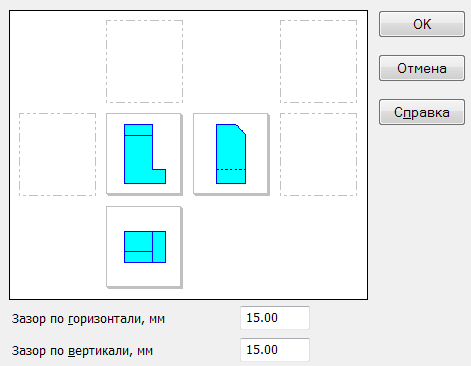 Команда дозволяє одночасно отримати весь необхідний набір проекцій, у тому числі, і ізометричну. По замовчуванню пропонується створення трьох найбільш вживаних виглядів: вигляд спереду, зверху та зліва. Змінити набір стандартних виглядів для вибраної моделі можна використавши команду Схема виглядів, що знаходиться на Спеціальній панелі управління або через контекстне меню. В діалоговому вікні відображається схема стандартного розміщення всіх виглядів. Не вибрані для побудови вигляди відображаються на схемі порожніми габаритними прямокутниками. В полі Зазор по горизонталі та по вертикалі задаються віддалі між габаритними прямокутниками виглядів по горизонталі та по вертикалі. Параметри виглядів можна змінити, використавши команду Параметри виглядів - вибрати масштаб відображення вигляду зі стандартного ряду; змінити колір основних ліній вигляду в активному стані; вказати на відображення невидимих контурів; показати лінії переходу та вибрати потрібну орієнтацію моделі на головному вигляді. По замовчуванню вигляд спереду приймається за головний.
Команда дозволяє одночасно отримати весь необхідний набір проекцій, у тому числі, і ізометричну. По замовчуванню пропонується створення трьох найбільш вживаних виглядів: вигляд спереду, зверху та зліва. Змінити набір стандартних виглядів для вибраної моделі можна використавши команду Схема виглядів, що знаходиться на Спеціальній панелі управління або через контекстне меню. В діалоговому вікні відображається схема стандартного розміщення всіх виглядів. Не вибрані для побудови вигляди відображаються на схемі порожніми габаритними прямокутниками. В полі Зазор по горизонталі та по вертикалі задаються віддалі між габаритними прямокутниками виглядів по горизонталі та по вертикалі. Параметри виглядів можна змінити, використавши команду Параметри виглядів - вибрати масштаб відображення вигляду зі стандартного ряду; змінити колір основних ліній вигляду в активному стані; вказати на відображення невидимих контурів; показати лінії переходу та вибрати потрібну орієнтацію моделі на головному вигляді. По замовчуванню вигляд спереду приймається за головний.
Після вибору потрібних стандартних виглядів та настройки їх параметрів вказуємо мишкою положення точки прив’язки зображення (початок системи координат головного вигляду). На полі активного документа відобразяться вибрані вигляди моделі, а в основний напис, з документа моделі, передається інформація про позначення документа, назву деталі, матеріал з якого вона виготовлена та вирахувана маса моделі.
Проекційний вигляд
Команда Проекційний вигляд, яка знаходиться на сторінці Асоціативні види пропонує вказати на кресленні базовий (опорний) вигляд для його створення. Проекційний вигляд визначається напрямком руху курсору. Наприклад, якщо вкажемо як базовий головний вигляд деталі та будемо переміщувати курсор вниз відносно базового виду, ми отримаємо вигляд зверху.
Розріз/переріз, вигляд по стрілці та виносний елемент
Для автоматичного створення і оформлення Розрізу/перерізу на кресленні вказуємо позначення січної площини, для створення Вигляду по стрілці – зображення стрілки напрямку погляду, а для створення Виносного елемента – його позначення. В діалоговому вікні при створенні Розрізу/перерізу чи Вигляду по стрілці моделі ми можемо задати параметри розрізу, вказаного вигляду. Стандартне позначення (наприклад, "А-А" чи "В (2:1)") створюється автоматично.
При створенні Розрізу чи Перерізу можна настроїти параметри штрихування: вибрати його стиль, задати потрібний крок і кут нахилу.
Місцевий вигляд
Для побудови Місцевого вигляду необхідно вказати його границю (замкнутий контур). Частина вигляду, що знаходиться поза межами обраного контуру, перестане відображатися на екрані. Таким чином, місцевий вигляд створюється шляхом відсікання зображення заданого вигляду моделі.
Питання
Назвіть додатки до КОМПАС-3D?
1.2. Редагування асоціативних виглядів через Дерево побудови
Один лист креслення може містити необмежену кількість асоціативних виглядів, у тому числі виглядів, що зображують різні моделі. Для зручності керування виглядами доцільно скористатися Деревом побудови креслення (представлена послідовність створення виглядів у поточному кресленні), яке активізується через сторінку Сервіс головного меню, або контекстне меню. У Дереві вказані також моделі, зображення яких містяться в асоціативних виглядах. При виділенні елементів Дерева побудови (моделей, видів) у вікні креслення підсвічуються відповідні їм об’єкти. Використовуючи контекстне меню на елементах Дерева побудови, можна керувати статусом і параметрами виглядів, видаляти їх та переглядати відносини виглядів.
Порушення проекційного зв’язку між видами
Проекційні вигляди, вигляди по стрілці, а також вигляди, що містять розрізи і перерізи, за замовчуванням знаходяться в проекційному зв’язку зі своїми опорними виглядами. Існування проекційних зв’язків між виглядами обмежує їхнє взаємне переміщення. Наприклад, вигляд по стрілці може переміщатися в полі креслення тільки в напрямку, зазначеному стрілкою погляду. На практиці, при виконанні креслення вручну, не завжди вдається розташовувати додаткові вигляди, розрізи, перерізи і т.п. у проекційному зв’язку з зображенням того елемента моделі, форму якого вони пояснюють. У цих випадках зображення розміщуються на вільному місці листа і забезпечується відповідними написами і значками.
Аналогічно поступати можна при створенні креслення в графічному редакторі КОМПАС-Графік, відключивши проекційний зв’язок між виглядами. З цією метою в дереві побудови креслення вибираємо потрібний вигляд, викликаємо контекстне меню і знімаємо галочку напроти команди Проекційний зв’язок. У вікні Параметри проекційного виду є опція, що дозволяє відключати чи поновлювати проекційний зв’язок. Вигляд, що немає проекційних зв’язків зі своїм опорним виглядом, можна переміщувати у будь-яку точку на кресленні, повернути на довільний кут.
Порушення асоціативних зв’язків
Існування зв’язків між моделлю та її зображенням дозволяє постійно стежити за їх відповідністю один одному, але одночасно унеможливлює ручне редагування геометричних об’єктів в асоціативних виглядах.
Кожний раз при відкритті креслень, що містять асоціативні вигляди, система перевіряє відповідність між зображенням і моделлю. У випадку виявлення розбіжностей видається запит на перебудову геометричних об’єктів креслення. Якщо виріб складний, то і перевірка, і перебудова може забирати значний час. Тому, на етапі оформлення креслень чи по закінченні роботи над ними, коли зв’язок з моделлю вже не істотний, може бути застосований такий прийом, як порушення асоціативних зв’язків між виглядами і моделями. Для чого викликається контекстне меню і відповідна команда – Зруйнувати вигляд. Після виконання команди асоціативний вигляд перетворюється в набір примітивів (відрізків, дуг і т.п.), стає звичайним видом креслення КОМПАС-Графік і дозволяє ручне редагування геометричних об’єктів у виглядах.
Питання
Назвіть додатки до КОМПАС-3D?
1.3. Оформлення кресленика в КОМПАС-3D
Кресленик складається з зображення виробу, виконане в ортогональних проекціях та доповнене допоміжною графічною і текстовою інформацією відповідно вимогам діючих стандартів.
Настройка параметрів кресленика дозволяє змінити параметри за умовчанням.
Нанесення розмірів
Найбільш поширеним є режим напівавтоматичного нанесення розмірів у якому користувачеві необхідно вказати потрібний елемент і встановити розмірне число в потрібну точку. Система автоматично формує виносні і розмірні лінії і розраховує розмірне число. Вид розмірів і способів їх введення в базу даних визначається набором розмірних змінних, які можна змінити в будь-який момент.
Розміри лінійні. При введенні звичайного (одиночного) горизонтального або вертикального розміру необхідно вказати точки 1 і 2 виходи виносних ліній і точку 3 перетину розмірної лінії з другої виносної лінією. Система автоматично розташовує виносні лінії паралельно один одному, а розмірну лінію - перпендикулярно їм. Якщо довжина розмірної лінії менше сумарної довжини двох стрілок, стрілки автоматично будуть сформовані зовні виносних ліній.
Якщо відсутня необхідність автоматичного формування розмірного напису, то текст напису вводить користувач. За умовчанням пропонується напис, що містить точне значення розміру, виміряний за координатами виносних ліній. Якщо напис поміщається між виносними лініями, запитується підтвердження на її розміщення. В іншому разі або при відмові користувачеві пропонуються наступні варіанти:
вказати положення напису (за замовчуванням);
розмістити напис на полиці;
ручне розміщення напису.
Розміри кутові. При введенні кутового розміру вказують два непаралельних відрізка, між якими потрібно нанести розмір, потім точку на розмірної дузі, положення якої визначають радіус і сектор розмірної лінії. «Гумові» кола та радіус вказують поточне положення розміру на кресленні. При автоматичному введенні розмірного напису в ній будуть проставлені знаки градусах і хвилинах.
Розміри діаметральні можна проставляти тільки на колі або дузі. Для введення діаметрального розміру необхідно вказати точку на елементі. Розмірна лінія пройде через центр дуги або кола і вказану точку. Знак діаметра підставляється в текст розмірного напису автоматично.
Розміри радіальні супроводжуються літерою , що ставиться перед розмірним числом. При цьому стрілка на розмірній лінії упирається в дугу кола.
Штрихування замкнутих областей
Штрихування замкнутих областей на кресленнях в двовимірних редакторах виконується автоматично після завдання меж і параметрів штрихування. Межі штрихування можна задавати вручну і (або) автоматично. Автоматичний спосіб завдання застосовується, коли на кресленні є замкнутий контур з уже введених елементів, що обмежує штриховану область. У цьому випадку достатньо лише вказати точку всередині штрихованої контуру. Якщо такого контуру немає, то можна вручну вказати вже наявні елементи, які позначають межі області штрихування, а відсутні для її замикання частини домалювати додатково.
Штрихування виконується від меж штрихованої області всередину.
Можна вказати параметри штрихування - тип, кут нахилу, крок, колір. Реалізовано 7 основних типів штриховок (ГОСТ 2.308-68), які можуть бути виконані разом з іншими.
Формування текстової інформації
Тексти можуть бути виконані різними типами шрифтів, які можуть розтягуватися, стискуватися, нахилятися, дзеркально відображатися, викреслюватися у вертикальній колонці і т.д.
У технічних кресленнях всі написи можна умовно поділити на п’ять груп: окремі текстові рядки; написи розмірів і технологічних позначень; написи в таблицях; технічні вимоги; основний напис креслення.
Текстові рядки на кресленнях вводять в режимі вирівнювання по лівому краю початкової точки. Система запитує і видає встановлені за умовчанням параметри тексту - висоту, нахил, звуження символів, кут рядки в градусах щодо осі . Можна заздалегідь готувати текст напису, а потім прочитати його з файлу.
Нанесення позначень шорсткості поверхні
Кожна поверхня деталі при її виготовленні має певну шорсткість і її потрібно вказати на кресленику деталі. Для нанесення шорсткості поверхонь призначена команда Шорсткість. Вона дозволяє ввести один або декілька символів шорсткості поверхонь. Після виклику команди в Рядку параметрів об’єктів відображаються декілька додаткових кнопок, які дозволяють вибрати потрібний тип знаку шорсткості. Щоб ввести потрібний напис, наприклад числове значення шорсткості, треба активізувати поле Текст в Рядку параметрів об’єктів. На екрані з’явиться діалогове вікно, що дозволяє ввести текст чи потрібне числове значення вручну або, щоб прискорити цей процес, використати вмонтовану базу даних стандартних значень параметрів шорсткості. Після вибору потрібних значень система пропонує вказати поверхню, на яку необхідно проставити знак шорсткості та точку прив’язки знаку, після чого будує відповідний знак та текст.
Основний напис
Система КОМПАС автоматично розміщує основний напис створюваному аркуші креслення. Тип основного напису визначається користувачем.
Основний напис креслення заповнюється напівавтоматично - користувач не повинен піклуватися про правильне зображенні рамки, основного напису і додаткової графи і розташуванні тексту. Для його заповнення потрібно помістити курсор в потрібну графу (осередок) і двічі клацнути лівою клавішею миші. Після цього зовнішній вигляд основного напису зміниться - з’являться межі. При заповненні клітинки система автоматично розташовує текст по центру або вирівнює його по лівій межі, підбираючи необхідну висоту і ширину символів для рівномірного заповнення.
Питання
Які розміри передбачені в КОМПАС-Графік?
Які вимоги до виконання штриховки в КОМПАС-Графік?
1.4. Режими виконання креслеників в КОМПAС-3D
Спеціалізована модель дозволяє працювати з кресленням як з документом, який складається з декількох листів. Кожний лист може складатись з окремих видів (проекцій, розрізів, перерізів), основного напису та технічних вимог. У свою чеpгу, вигляд можна розбивати на шари (не більше 255).
Однією з потужних сторін КОМПAС-Графік є повна підтримка ЄСКД. В ньому реалізовані всі типи лінійних, кутових, радіальних і діаметральних розмірів, автоматичне проставлення допусків, шорсткості, ліній виносок, позначень бази та допусків форми, лінії розрізу та перерізу тощо.
КОМПAС-Графік забезпечує користувача необхідними інструментами редагування кресленика - перенос, поворот, масштабування, симетрія, копіювання, деформація, видалення.
Система підтримує перенос об`єктів через буфер обміну (Clipboard).
КОМПAС- Графік при введенні та редагуванні написів забезпечує шрифти TrueType або векторні шрифти. Можна змінювати колір, розмір і нахил символів. Є засоби написання формул, створення та редагування таблиць.
Документ можна розмістити на листах різних форматів, використовуючи оформлення рамкою та основним написом.
Друк документів може виконуватися на будь-яких типах пристроїв. Технологія попереднього реалістичного перегляду дозволяє одночасно скомпонувати декілька документів. При необхідності можна імпортувати в креслення інформацію з інших систем СAПP, яка записана в поширених форматах DXF або IGES.
Режими двовимірних редакторів
У редакторі креслень користувач отримує два види інформації: символьні повідомлення (запити системи, покажчики режимів системи, відображення поточних координат курсора) і графічне зображення.
Курсор використовується як для виконання креслення (за аналогією з олівцем, циркулем і лінійкою), так і для управління системою - вибору команд, вказівки тієї чи іншої операції і т.д.
Режими креслення значно полегшують і прискорюють створення зображень, забезпечуючи при цьому і високу точність побудов.
Режим Сітка найбільш ефективний для отримання зображень з регулярною структурою. Квадратна або прямокутна сітка з’являється на екрані після введення відповідної команди і значень кроків сітки. Будь-які елементи, які будуються на цій сітці, будуть автоматично «захоплювати» найближчі вузли.
Режим Орто забезпечує побудову горизонтальних і вертикальних відрізків. Якщо сітка крокової прив’язки повернута, напрямок дії режиму Орто змінюється на кут її повороту.
Режим об’єктної прив’язки забезпечує дозволяє «прив’язуватися» до характерних точок існуючих на кресленні об’єктів.
Режим допоміжних побудов імітує побудови в «тонких лініях» паралельних і перпендикулярних прямих, кіл і дуг з метою отримання шуканих точок перетину і дотику геометричних елементів. На принтері допоміжні елементи не друкуються.
Операція зумування дозволяє побачити зображення креслення все або певну його частину, при цьому відстані між точками в умовних одиницях виміру не змінюються. Надається декілька варіантів завдання вікна зуму, наприклад, зазначенням двох точок по діагоналі вікна - на екрані з’являється «гумовий» прямокутник утвореного вікна.
Є режим панорамування будь-якої частини креслення без зміни масштабу, коли вікно пересувається по полю креслення.
Використання видів розбивкою поля екрану і, відповідно, поля креслення на різні, незалежні області прямокутної форми. Види можна перейменовувати, рухати, повертати, масштабувати, копіювати, видаляти.
Використання шарів дозволяє розташувати окремі частини зображення в різних шарах. Кресленик має деяку кількість площин (шарів) на яких формуються різні графічні елементи. Це можна зрозуміти, якщо уявити собі кілька креслень, кожен з яких виконаний на окремій прозорій кальці. Можна переглядати або кожну кальку окремо, або, накладаючи їх одну на одну, отримувати спільне зображення.
Питання
Які документи можна створити в КОМПАС-3D?
Які основні операції редагування кресленика?
1.5. Специфікації в КОМПАС-3D
Специфікація – конструкторський документ, який містить повний перелік складових частин складального креслення. Графічний редактор КОМПАС-ГРАФІК передбачає режим ручного або напівавтоматичного заповнення специфікації. В ручному режимі дані у графи специфікації вносяться з клавіатури. В напівавтоматичному режимі - частина даних вноситися автоматично, з робочих креслень деталей виробу.
Специфікація, як правило, складається на основі вже завершеного готового складального креслення, але існує можливість незалежного її створення. Стандартні вироби (болти, гайки, шайби і т. п.), які взяті з конструкторської бібліотеки системи КОМПАС-ГРАФІК, їх позначення (назва, параметри, номер стандарту) формуються та вносяться в специфікацію автоматично, але, при потребі, можуть бути відредаговані.
Важливою особливістю специфікації створеної засобами КОМПАС-ГРАФІК є підтримка двонаправленого асоціативного зв’язку між специфікацією та кресленнями. Отже, зміни в складальному кресленні чи робочому кресленні деталі, що в нього входить, автоматично відображаються в специфікації, а зміни в специфікації можуть автоматично передаватися в складальне креслення чи робочі креслення виробу. У випадку одночасного відкриття вікон складального креслення та зв’язаної з ним специфікації можливий режим роботи, при якому виділення рядка специфікації приводить до підсвічування відповідного геометричного об’єкту та лінії виноски-полички. При розміщенні вікон поряд, можна швидко знайти на складальному кресленні зображення кожного об’єкту, який внесений в специфікацію.
Складові “електронної” специфікації
Об’єкт електронної специфікації – рядок або декілька рядків, які розміщені один за одним та відносяться до одного матеріального об’єкту. Системою передбачено створення базових та допоміжних об’єктів. Для базових об’єктів передбачена можливість автоматичного заповнення рядків, сортування всередині розділу, підключення графічних об’єктів зі складального креслення і т.п. Для допоміжних об’єктів сервісні функції не передбачені.
Об’єкт електронної специфікації візуально відображається у вигляді тексту, розміщеного у рядках бланку специфікації та повністю відповідає аналогічному рядку “паперової” специфікації. Текстова частина об’єкту електронної специфікації – це відомості, що вносяться у рядки бланку специфікації згідно вимог стандартів (буквено-цифрове позначення деталі, її назва, кількість і т.п.).
Геометрія графічного об’єкту електронної специфікації – це інформація про геометричні елементи деталі складального креслення. В якості геометричної складової об’єкту вказуються відрізки, дуги та інші елементи, що зображають конкретну деталь в підключеному до специфікації складальному кресленні. При включеному режимі показу її геометричних об’єктів, система автоматично виділить в складальному креслені (якщо креслення відкрите) відповідну деталь. Вказана властивість корисна при роботі зі складальним кресленням, яке містить велику кількість компонентів. В геометрію графічного об’єкту специфікації можна включити лінію виноски-полички з відповідною позицією. Це дозволяє підтримувати асоціативний зв’язок специфікації зі складальним креслення, а саме – підтримувати відповідність номера позиції на кресленні з номером позиції в специфікації. Додаткові параметри об’єкту електронної специфікації – це інформація, що доповнює його текстову частину, яка вводиться в рядок специфікації. Вона не відображається в бланку специфікації, але піддається перегляду та редагуванню.
Основною структурною одиницею електронної специфікації є об’єкт специфікації. Подібно до того, як креслення складається з графічних примітивів, специфікація складається з об’єктів специфікації, що згруповані по розділах. Об’єкти в таблиці специфікації чергуються з заголовками розділів, пустими рядками та резервними рядками.
Питання
Як виконати друк зображення моделі?
Що таке асоціативне креслення?
Які команди передбачені на сторінці асоціативні вигляди?
Яка послідовність роботи користувача при створенні асоціативних виглядів?
Що таке “заготовка” креслення?
Які особливості роботи користувача при створенні “заготовка” креслення?
Шрифти
Розмір шрифта
Колір тексту
Колір тла
Кернінг шрифтів
Видимість картинок
Інтервал між літерами
Висота рядка
Виділити посилання
Text Alignment